我們都有過這樣的經驗——盯著滿是數字的試算表,苦惱如何快速取得總和而不必手動相加每個儲存格。無論是追蹤開支、分析銷售數據還是管理專案預算,掌握Google試算表的求和技巧都能大幅提升工作效率。
在Excelmatic,我們深知時間就是金錢。因此我們分享這些簡單的求和方法,以及我們的AI試算表工具如何為您自動化這些計算。
基礎SUM公式:您的新夥伴
最簡單的求和方式是使用=SUM()函數:
- 點選要顯示總和的儲存格
- 輸入
=SUM(後選取儲存格範圍(或直接輸入如D2:D10) - 補上
)按Enter鍵
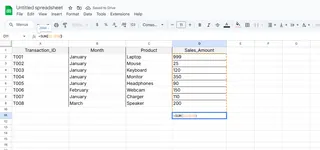
瞬間完成總和計算!這是Google試算表所有求和技巧的基礎。
自動求和:一鍵搞定
遇到「我需要立刻完成」的狀況時,試試自動求和:
- 選取要相加的儲存格
- 點擊工具列上的Σ符號
- 看Google試算表自動寫入公式
就像內建計算機一樣方便。但如果您經常處理複雜數據,可能需要更聰明的工具...
非連續儲存格求和:選擇性加總
需要加總不相鄰的儲存格?沒問題:
- 點選目標儲存格
- 輸入
=SUM(後點選第一個儲存格 - 按住Ctrl鍵(Mac用Cmd)點選其他儲存格
- 補上
)按Enter鍵
當您只需要加總試算表中不同區域的特定數字時,這招特別好用。
進階技巧:使用SUMIF/SUMIFS條件求和
需要根據條件求和時,這些函數能拯救您:
SUMIF(單一條件):
=SUMIF(範圍, "條件", 求和範圍)
範例:=SUMIF(B2:B10, ">100")只加總超過100的值SUMIFS(多重條件):
=SUMIFS(求和範圍, 條件範圍1, "條件1", 條件範圍2, "條件2")
範例:=SUMIFS(D2:D10, A2:A10, "行銷部", B2:B10, ">=Q2")加總行銷部Q2季度的銷售額
專業提示:優雅處理錯誤
錯誤難免發生。用IFERROR包裝公式保持版面整潔:=IFERROR(SUM(A1:A10), "請檢查數據")
超越基礎求和:何時使用Excelmatic
雖然這些Google試算表方法有效,但它們需要手動設定。Excelmatic更進一步提供:
- 自動偵測並加總相關數據
- 建立即時更新的動態總和
- 從求和數據生成視覺化報表
- 透過AI分析處理複雜計算
無需編寫公式,只要用簡單英文描述需求。Excelmatic的AI會為您建立完美計算方案。
進階用戶:試試這些強大技巧
給試算表高手的小撇步:
- 使用命名範圍讓公式更清晰
- 結合ARRAYFORMULA進行批量計算
- 添加條件格式突顯關鍵總和
- 連接即時數據源自動更新
關鍵結論
精通Google試算表的儲存格求和能節省大量手工時間。但若想將數據分析提升到新境界,Excelmatic能自動處理所有這些計算——甚至更多。
何必浪費時間編寫公式?讓AI為您代勞。立即試用Excelmatic,改變您處理數字的方式。






